Comment découvrir les meilleurs répertoires et fichiers (espace disque) dans Linux
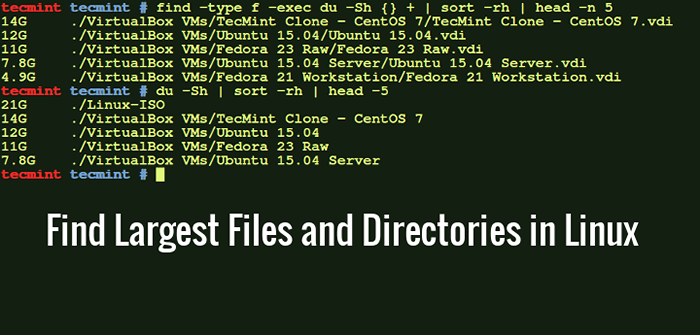
- 4832
- 884
- Emilie Colin
En tant qu'administrateur Linux, vous devez vérifier périodiquement quels fichiers et dossiers consomment plus d'espace disque. Il est très nécessaire de trouver des ordures inutiles et de les libérer de votre disque dur.
Ce bref tutoriel décrit comment trouver les plus grands fichiers et dossiers du système de fichiers Linux à l'aide de DU (utilisation du disque) et recherche. Si vous voulez en savoir plus sur ces deux commandes, alors dirigez-vous vers les articles suivants.
- Apprendre 10 commandes utiles «du» (utilisation du disque) dans Linux
- Maître la commande «Find» avec ces 35 exemples pratiques
Comment trouver les plus gros fichiers et répertoires dans Linux
Exécutez la commande suivante pour découvrir les meilleurs plus grands répertoires sous /maison cloison.
# du -a / maison | Trier -n -r | tête -N 5
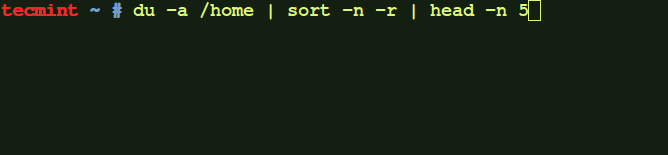 Trouvez les plus grands répertoires de Linux
Trouvez les plus grands répertoires de Linux La commande ci-dessus affiche les 5 plus grands répertoires de mon /maison cloison.
Trouvez les plus grands répertoires de Linux
Si vous souhaitez afficher les plus grands répertoires du répertoire de travail actuel, exécutez:
# du -a | Trier -n -r | tête -N 5
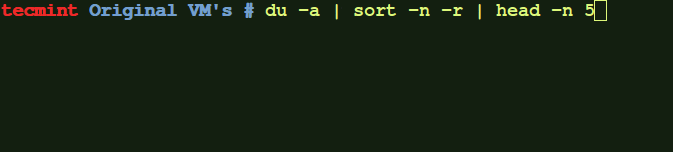 Trouver les plus grands répertoires uniquement
Trouver les plus grands répertoires uniquement Laissez-nous décomposer la commande et voir ce qui dit chaque paramètre.
duCommande: estimer l'utilisation de l'espace des fichiers.un: Affiche tous les fichiers et dossiers.trierCommande: Trier les lignes de fichiers texte.-n: Comparez en fonction de la valeur numérique de chaîne.-r: Inverser le résultat des comparaisons.diriger: Sortir la première partie des fichiers.-n: Imprimez les premières lignes 'n'. (Dans notre cas, nous avons affiché les 5 premières lignes).
Certains d'entre vous souhaitent afficher le format lisible par l'homme. je.e Vous voudrez peut-être afficher les plus grands fichiers dans Kb, Mb, ou GB.
# du -HS * | Trier -rh | tête -5
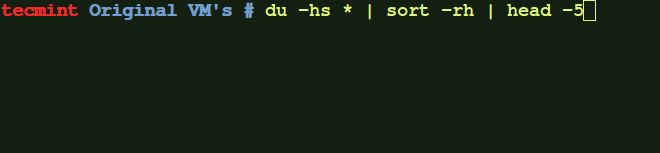 Trouver les tailles des répertoires supérieurs dans Linux
Trouver les tailles des répertoires supérieurs dans Linux La commande ci-dessus affichera les meilleurs répertoires, qui mangent plus d'espace disque. Si vous pensez que certains répertoires ne sont pas importants, vous pouvez simplement supprimer quelques sous-répertoires ou supprimer l'ensemble du dossier pour libérer de l'espace.
Pour afficher les dossiers / fichiers les plus importants, y compris les sous-répertoires, exécutez:
# du -sh | Trier -rh | tête -5
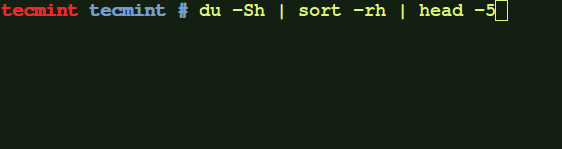 Trouvez le plus grand dossier et les sous-répertoires
Trouvez le plus grand dossier et les sous-répertoires Découvrez la signification de chaque option utilisant dans la commande ci-dessus:
duCommande: estimer l'utilisation de l'espace des fichiers.-H: Tailles d'impression au format lisible par l'homme (E.g., 10 Mo).-S: N'incluez pas la taille des sous-répertoires.-s: Affichez seulement un total pour chaque argument.trierCommande: Trier les lignes de fichiers texte.-r: Inverser le résultat des comparaisons.-H: Comparez les nombres lisibles par humain (E.g., 2k, 1g).diriger: Sortir la première partie des fichiers.
Découvrez les tailles de fichiers supérieures uniquement
Si vous souhaitez afficher les plus grandes tailles de fichiers, alors exécutez la commande suivante:
# Find -Type f -exec du -sh + | Trier -rh | tête -N 5
 Trouver les tailles de fichiers supérieures dans Linux
Trouver les tailles de fichiers supérieures dans Linux Pour trouver les fichiers les plus importants dans un emplacement particulier, incluez simplement le chemin à côté du trouver commande:
# find / home / tecmint / downloads / -Type f -exec du -sh + | Trier -rh | tête -N 5 ou # find / home / tecmint / downloads / -Type f -printf "% s% p \ n" | Trier -rn | tête -N 5
 Trouvez la taille supérieure du fichier à un emplacement spécifique
Trouvez la taille supérieure du fichier à un emplacement spécifique La commande ci-dessus affichera le plus grand fichier de / Home / Tecmint / Téléchargements annuaire.
C'est tout pour le moment. Trouver les plus gros fichiers et dossiers n'est pas grave. Même un administrateur novice peut facilement les trouver. Si vous trouvez ce tutoriel utile, veuillez le partager sur vos réseaux sociaux et soutenir Tecmint.
- « Comment installer WordPress sur Rocky Linux 8
- Comment installer Pgadmin sur Rocky Linux et Almalinux »

